Kaj je Microsoft Lists in za kaj se uporablja? – TechCult
Miscellanea / / April 07, 2023
Microsoft Lists je priljubljena aplikacija za organiziranje opravil, ki jo je razvil Microsoft. Aplikacija je bila prvič predstavljena leta 2020 kot zamenjava za SharePointove sezname. Uporablja se na različne načine in vam lahko pomaga organizirati, načrtovati, spremljati urnik in izvajati številne druge naloge. Aplikacija je popolnoma integrirana z Office 365 in Teams in jo je mogoče uporabljati tudi v spletnih brskalnikih. V tem priročniku bomo razpravljali o tem, kaj je Microsoftov seznam in kako ga uporabljati na različnih platformah. Razpravljali bomo tudi o tem, za kaj se uporabljajo Microsoftovi seznami in kako lahko pomagajo izboljšati vaše organizacijske dejavnosti. Če torej želite izvedeti vse o aplikaciji, načinih za prenos Microsoft Lists in ali je Microsoft Lists brezplačen, potem je to vodnik za vas.
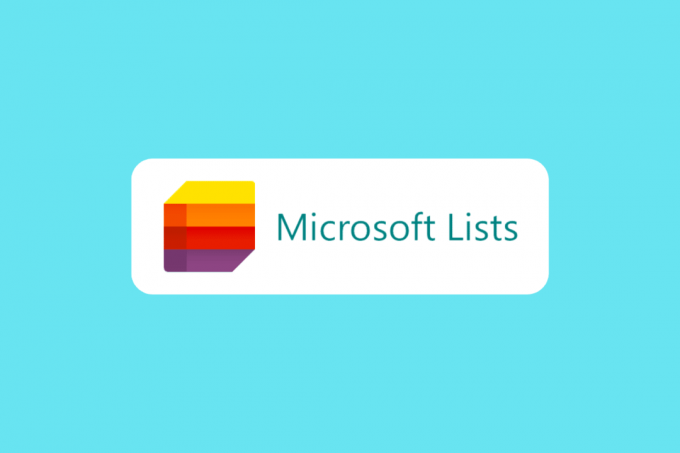
Kazalo
Kaj je Microsoft Lists?
Microsoftova aplikacija, predstavljena leta 2020, je preimenovana v pomoč uporabnikom pri upravljanju in načrtovanju njihovih urnikov in nalog. V času izdaje je nadomestil SharePointove sezname v Microsoft Office 365. Omogoča vam organiziranje in ustvarjanje pravilnega urnika dela. S seznami lahko uporabniki načrtujejo in spremljajo različne bistvene dejavnosti; nekateri primeri Microsoftovih seznamov vključujejo težave, sredstva, rutine, stike, inventar itd. Seznami vam lahko pomagajo pri prilagajanju nalog. Pred tem so uporabniki seznamov uporabljali Microsoft SharePoint kot spletno alternativo Excelu. Je bolj spremenjeno in centralizirano orodje kot SharePointovi seznami. Seznami so popolnoma integrirani z Microsoft Teams, kar organizacijam omogoča uvedbo njegovih funkcij za izboljšanje njihove produktivnosti. Uporabniki lahko uporabljajo sezname na različnih platformah, kot sta Office 365 in Teams, lahko celo prenesete aplikacijo Windows 10 za uporabo namizne aplikacije.
Zakaj uporabljati Microsoftove sezname?
Je eno najpomembnejših orodij Office 365. Če ste uporabljali Točka za deljenje Seznami za obdelavo in organiziranje podatkov, lahko na enak način preprosto uporabite brezplačne Microsoftove sezname. Sezname je mogoče uporabiti za različne vrste podatkov, kot so procesi, zaloge, povratne informacije strank, vstopnice za podporo itd. Sezname lahko uporabljate in ustvarjate v Microsoft Office 365, Microsoft Teams in Točka za deljenje. Če še vedno niste prepričani, za kaj se uporabljajo seznami Microsoft? No, lahko je velika prednost za povečanje produktivnosti vaše organizacije. Njegove različne napredne funkcije lahko kar najbolje izkoristite za pospešitev rokov in produktivnosti. V naslednjem razdelku bomo razpravljali o različnih zanimivih funkcijah aplikacije. Kasneje bomo razpravljali tudi o tem, kako prenesti aplikacijo na svoj računalnik.
Ključne značilnosti Microsoftovih seznamov
To je sofisticirana aplikacija, ki jo je razvil Microsoft. Primer uporabe te aplikacije vključuje zagotavljanje informacij, organiziranje dela in upravljanje delovnega toka opravil. Sledi nekaj ključnih funkcij aplikacije.
- Predloge: Seznami vam omogočajo izbiro med osmimi vgrajenimi predlogami za ustvarjanje novega seznama. Ta funkcija vam omogoča preprosto izbiro ustrezne oblike seznama za hitro dodajanje elementov na seznam.
- Seznami priljubljenih: Z Microsoftovimi seznami lahko pogosto uporabljene sezname dodate med priljubljene, da jih preprosto poiščete. Če želite dodati seznam med priljubljene, lahko kliknete ikono zvezdice. Nadaljujte z branjem, če želite izvedeti, kako izvesti prenos Microsoft Lists v Windows 10, da dobite namizno aplikacijo.
- Ustvari nov seznam iz obstoječih seznamov: Z obstoječim seznamom lahko ustvarite nov seznam, kar vam prihrani veliko časa. Ne bo vam treba ustvariti novega seznama iz nič. Nadaljujte z branjem in spoznajte korake za namestitev brezplačne namizne aplikacije Microsoft Lists.
- Pogled koledarja: Pogled koledarja omogoča sledenje datumu in času določenega opravila. Ta funkcija vam tudi pomaga načrtovati in primerjati napredek različnih projektov.
- Omeni soigralce: Če sodelujete z več kot enim soigralcem, lahko druge soigralce omenite na seznamih, da jim zagotovite takojšnje posodobitve in povratne informacije. Preberite prejšnji razdelek, če želite izvedeti, za kaj se uporabljajo Microsoftovi seznami.
- Pogled mreže: Ko delate na več kot enem seznamu, boste morali uporabiti različne ukaze, Mrežni pogled vam pomaga pomaknite se do več možnosti za izvajanje nalog na primerih Microsoftovih seznamov, kot so težave, sredstva, rutine, itd.
- Pridobite posodobitve na seznamih: Če potrebujete posodobitve za različne sezname, vam Microsoft Lists omogoča nastavitev pravil za sezname. Kadar koli se spremeni seznam, boste prejeli posodobitev za isto. Nadaljujte z branjem, če želite izvedeti korake za izvedbo prenosa aplikacije za namizni računalnik.
- Pogojno oblikovanje: Pogojno oblikovanje vam omogoča izboljšanje videza seznamov in podatkov, vnesenih na seznam. Pogojno oblikovanje vam omogoča tudi, da stolpcem in vrsticam na seznamu dodelite drugačno temo. Lahko se pomaknete do Spustni meni stolpcev > Nastavitve stolpcev > Oblikuj ta stolpec in izberite Pogojno oblikovanje.
- Delite sezname: Microsoft Lists omogoča skupno rabo seznamov s soigralci in zunanjimi uporabniki. To vam pomaga opravljati nalogo prilagodljivo in priročno.
- Ustvarite sezname iz Excela: Z Microsoftovimi seznami lahko uvozite podatke iz Excela, da ustvarite nov seznam. Nadaljujte z branjem, da izvedete prenos aplikacije za Windows 10 in dobite namizno aplikacijo.
Kako uporabljati Microsoftove sezname v spletnem brskalniku
Zdaj, ko vemo, za kaj se aplikacija uporablja? Pogovorimo se o uporabi seznamov na različnih platformah. Omogoča spletno alternativo za Excel; Sezname lahko preprosto uporabljate v spletnem brskalniku. Za uporabo seznamov v spletnem brskalniku sledite tem preprostim korakom. Preberite naslednji razdelek, če želite izvedeti korake za pridobitev brezplačne namizne aplikacije.
1. Odpri svojo Spletni brskalnik.
2. Tukaj obiščite Microsoftovi seznami uradna stran in kliknite na Prijava.

3. Zdaj vnesite svoje pravilne poverilnice za prijavo.

4. Na koncu kliknite na Nov seznam da začnete delati na seznamih.

Preberite tudi:Kaj je način Microsoft Teams Together? Kako omogočiti način Skupaj?
Kako uporabljati Microsoftove sezname v Microsoft Teams
Ker je popolnoma integrirana z Microsoft Teams, lahko aplikacijo uporabljate v Teams. Za dodajanje seznamov v ekipe lahko uporabite naslednje korake.
1. Odprto Ekipe od Meni Start.

2. Poiščite in kliknite Aplikacije z leve stranske plošče.

3. V iskalno vrstico vnesite Seznami in pritisnite Tipka Enter.

4. Poiščite in kliknite Seznami, in kliknite na Dodaj v ekipo.
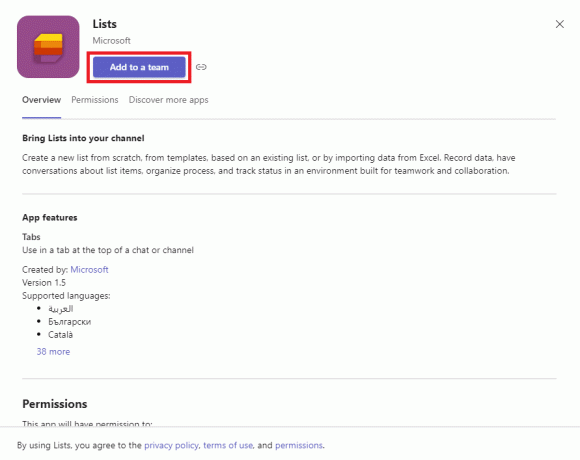
Preberite tudi:Kako prenesti Microsoft Office Picture Manager
Kako uporabljati Microsoftove sezname v sistemu Windows 10
Čeprav ga je mogoče uporabljati neposredno iz spletnega brskalnika brez kakršnih koli prekinitev, lahko namestite tudi namizno aplikacijo za sezname v računalnik z operacijskim sistemom Windows 10. Sledite tem preprostim korakom za prenos aplikacije za Windows 10 Desktop.
1. Odpri svojo Spletni brskalnik in pojdi na Microsoft Office 365.
2. Na levi strani kliknite na Aplikacije.

3. Tukaj poiščite in kliknite Seznami.

4. Ko se odpre stran s seznami, poiščite Novi seznamiNamizna aplikacija pojavno okno.
5. Kliknite na namestite.
Pogosto zastavljena vprašanja (FAQ)
Q1. Ali lahko uporabljam Microsoft Lists v sistemu Windows 10?
Ans. ja lahko namestite namizno aplikacijo za Microsoftove sezname, če želite uporabljati aplikacijo Seznami v sistemu Windows 10.
Q2. Ali so Microsoftovi seznami brezplačni?
Ans. ja Microsoft Lists je brezplačen za uporabo Office 365. Vendar pa lahko kupite polno različico za poslovno in poslovno uporabo.
Q3. Kaj je bolje, seznami ali planer?
Ans. Seznami in Planner sta različni Microsoftovi aplikaciji. Oba vam pomagata načrtovati in organizirati urnik in naloge.
Q4. Ali lahko uporabljam sezname v skupinah?
Ans. ja Seznami so popolnoma integrirani s storitvijo Teams in aplikacijo lahko dodate svoji aplikaciji Teams.
V5. Ali lahko uporabljam sezname v brskalniku?
Ans.ja uporabniki lahko uporabljajo brezplačno spletno različico Lists za enostaven dostop do aplikacije.
Priporočeno:
- 22 najboljših in varnih spletnih mest za prenos brezplačnih učbenikov
- Popravek Microsoft IPP Class Driver ne ponuja barv, samo sivine
- Popravite, da je skrbnik Microsoft Exchange blokiral to različico Outlooka
- Kaj je protokol Multiplexor Microsoft Network Adapter?
Upamo, da vam je bil ta vodnik v pomoč in da ste ga razumeli kaj je Microsoft Lists, in kako ga uporabljati. Sporočite nam, kako vam je všeč Microsoft Lists. Sporočite nam v razdelku za komentarje, če imate kakršne koli predloge ali vprašanja.
Elon je tehnični pisec pri TechCultu. Vodnike z navodili piše že približno 6 let in je obravnaval številne teme. Rad pokriva teme, povezane z Windows, Android ter najnovejše trike in nasvete.


